Utilizarea cadrului pentru instrumente, tehnici utile pentru procesarea imaginilor statice
Instrument pentru a decupa fotografia de mărimea potrivită este cu siguranță „cadru“ Am atins deja pe teme de aplicare a acesteia aici, în acest post, să vorbim despre asta în detaliu.
Selectați instrumentul Cadru în două moduri - prin apăsarea (C) sau în bara de instrumente.
De îndată ce instrument de selecție în jurul imaginii va fi „de ultimă oră“, prevăzută cu markerii mutare va fi făcută.
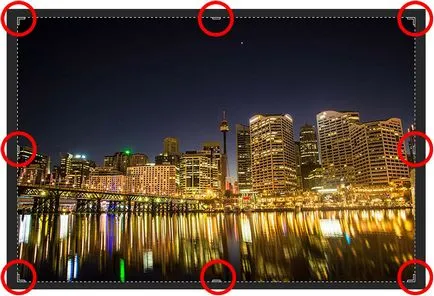
Ia mouse-ul pentru fiecare element de marcare și mutați-l redimensiona caseta de decupare. O parte a fotografiei, care este dincolo de culoarele sale vor deveni mai întunecate, acesta este eliminat din imagine
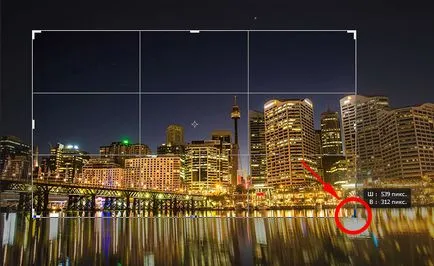
Rețineți că nu este necesar să se înceapă cu teiere din poziția sa inițială în jurul fotografiei. Faceți clic pe instrumentul în orice loc un pic întindere și de a crea astfel de cadru propriu de interes din site-ul tău.
Alegerea de formate de imagine
Photoshop vă permite să mutați cadrul marcator în orice direcție tunderea pentru prepararea unor astfel de dimensiuni, după cum doriți. Cu toate acestea, există resetată dimensiuni standard pentru fotografii. pentru fotografii. În bara de opțiuni a instrumentului, există posibilitatea de alegere a acestora cu o varietate de rapoarte de aspect. De exemplu, voi alege formatul popular de 16 de 9. Cadrul se va schimba imediat în funcție de proporțiile selectate.
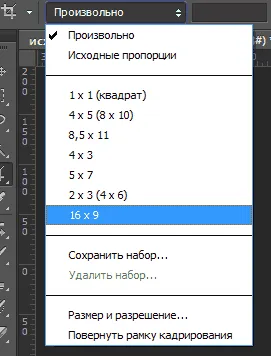
Dacă trebuie să decupați fotografia cu proporții diferite, puteți utiliza câmpurile de intrare prin specificarea valorilor dorite pentru lățime și înălțime.
Schimbarea orientarea imaginii
Pentru a extinde cadrul orizontal (peisaj) sau vertical (portret) și înapoi folosind butonul de mai jos.
Mutarea imaginilor în cadru
Pentru a muta imaginea din interiorul cadrului de trunchiere, faceți clic în interiorul acestuia ținând apăsat butonul mouse-ului, astfel încât interiorul câmpului au fost datele partea ta din fotografie.
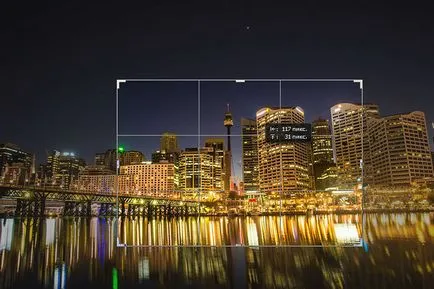
Utilizați grila
De îndată ce începe să se miște markerii sau o imagine în interiorul grilei de cadru apare imediat. În mod implicit, această rețea 3 3 format de regula treimi din program în conformitate cu care, la o însemnare trebuie să plasați subiectul principal în fotografie într-una dintre secțiunile liniilor grilei formate. În practică, acest lucru nu este întotdeauna cazul, numărul de celule pot schimba oricând Consultați pentru a vizualiza și ridica grila la libera sa alegere, pe baza sarcinilor specifice pe care vă decideți să lucrați cu imagini.

Puteți comuta între elementele din listă prin apăsarea tastei (D) modificarea grilei pe zbor.
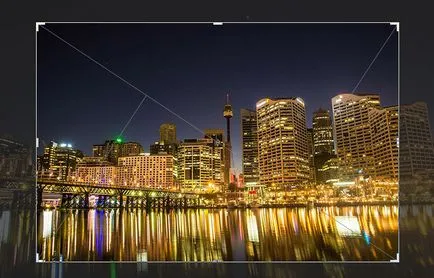
Mai jos este lista de grile elemente pentru gestionarea afișare a acestora aranjate, fiecare titlu vorbește de la sine, și cred că explicațiile nu sunt necesare.
Imagine instrument de rotație, „cadru“
În Photoshop, există mai multe moduri de a roti imaginea cu ajutorul instrumentului de cadru. Prima dintre ele - rândul său, manual. Pur și simplu mutați cursorul în afara cadrului de decupare, se transformă într-o linie curbă cu două vârfuri de săgeți clic și rotiți în direcția cea bună.
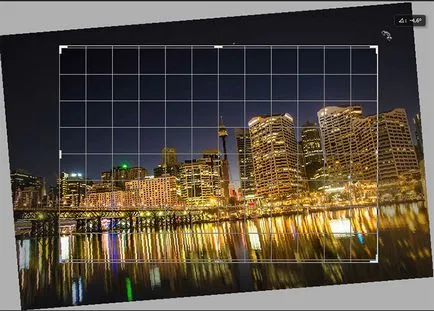
mod automat este de a folosi butonul „Îndreptare“ de pe bara de opțiuni. Utilizați este foarte simplu, faceți clic pe un capăt al imaginii și a alerga la alta va fi o linie dreaptă și veți vedea lângă cursorul pe numărul de grade pentru a fi rotit imaginea.
După ce eliberați butonul mouse-ului imaginea se va roti la gradul dorit.
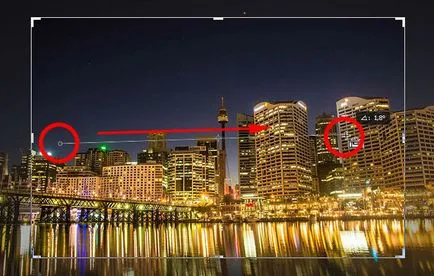
Anularea și acceptarea cadrului instrumentului
Suntem cu toții umane și toate fac greșeli, chiar și folosind „cadru“, dar această tristețe poate ajuta. Undo efectul sculei poate fi o combinație de taste (Ctrl + Z) sau complet îndepărtați toate operațiunile cu instrumentul (trunchiere cadru, raportul de aspect, rotire) prin apăsarea butonului de resetare.
Dacă doriți să anulați decupa imaginea, folosiți butonul Cancel.
În caz contrar, dacă sunteți mulțumit luați de tăiere apăsând tasta (Enter) sau „Pornește cultura.“
Asta poate lucra și ton instrumentul „cadru“ pentru tăierea și imagini de aliniere atât de ușor
instrument de aplicare
Faceți cunoștință cu rama instrument poate în acest articol
înregistrări similare
Asigurați-vă că pentru a citi înregistrări similare, probabil, în ele, veți găsi răspunsuri la întrebările dvs.
Cum de a crea o perie în Photoshop

Photoshop taste - 5 combinații principale

Modurile de amestecare în straturi Photoshop, „fierbinte“ a comutatorului cheie
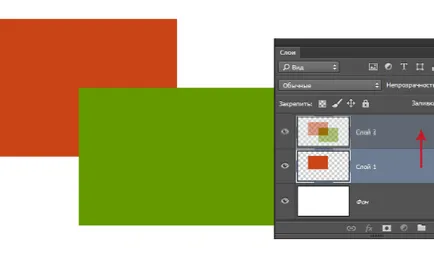
Lucrul cu straturi în Photoshop (partea 1)

Cum de a crește claritatea în Photoshop

Cum de a crea în Photoshop frumos colaj naturale
